Aktifkan penyimpanan digest otomatis
Berlaku untuk: SQL Server 2022 (16.x)
Azure SQL Database
Azure SQL Managed Instance
Dalam artikel ini, kami akan menjelaskan bagaimana Anda dapat mengonfigurasi pembuatan otomatis dan penyimpanan hash database melalui portal Azure, PowerShell, atau Azure CLI.
Prasyarat
- Miliki langganan Azure aktif. Jika Anda tidak memilikinya, buat akun gratis.
- An Azure SQL Database
Mengaktifkan penyimpanan hash otomatis menggunakan portal Azure
Buka portal Azure dan temukan database yang ingin Anda aktifkan penyimpanan hash otomatisnya. Pilih database itu di SQL Database.
Catatan
Mengaktifkan penyimpanan hash otomatis juga dapat dikonfigurasi saat membuat database baru.
Di Keamanan, pilih opsi Ledger.
Di panel Ledger , pilih Aktifkan penyimpanan hash otomatis. Pilih jenis penyimpanan. Anda dapat memilih antara Azure Storage atau Azure Confidential Ledger (ACL). Bergantung pada jenis penyimpanan yang Anda pilih, Anda harus memilih akun penyimpanan atau ACL yang sudah ada, atau membuat yang baru. Nama kontainer penyimpanan diperbaiki dan tidak dapat dimodifikasi.
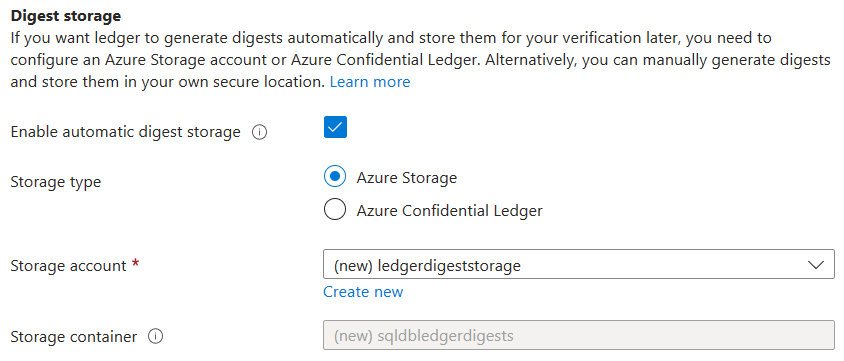
Pilih Simpan untuk menyimpan konfigurasi penyimpanan hash otomatis Anda.
Dalam artikel ini, kami akan menjelaskan bagaimana Anda dapat mengonfigurasi pembuatan otomatis dan penyimpanan hash database melalui portal Azure, PowerShell, atau Azure CLI.
Prasyarat
- Miliki langganan Azure aktif. Jika Anda tidak memilikinya, buat akun gratis.
- An Azure SQL Managed Instance
Mengaktifkan penyimpanan hash otomatis menggunakan portal Azure
Buka portal Azure dan temukan database terkelola yang ingin Anda aktifkan penyimpanan hash otomatisnya.
Catatan
Mengaktifkan penyimpanan hash otomatis juga dapat dikonfigurasi saat membuat database baru.
Di Keamanan, pilih opsi Ledger.
Di panel Ledger , pilih Aktifkan penyimpanan hash otomatis. Pilih jenis penyimpanan. Anda dapat memilih antara Azure Storage atau Azure Confidential Ledger (ACL). Bergantung pada jenis penyimpanan yang Anda pilih, Anda harus memilih akun penyimpanan atau ACL yang sudah ada, atau membuat yang baru. Nama kontainer penyimpanan diperbaiki dan tidak dapat dimodifikasi.

Pilih Simpan untuk menyimpan konfigurasi penyimpanan hash otomatis Anda.
Dalam artikel ini, kami akan menjelaskan bagaimana Anda dapat mengonfigurasi pembuatan otomatis dan penyimpanan hash database melalui menggunakan T-SQL di SQL Server 2022 (16.x). Untuk informasi tentang mengonfigurasi pembuatan otomatis dan penyimpanan hash database di Azure SQL Database, gunakan sakelar di bagian atas halaman ini untuk beralih ke Azure SQL Database.
Prasyarat
- SQL Server 2022 (16.x)
- SQL Server Management Studio (SSMS) atau Azure Data Studio
- An Azure Blob Storage
- Kontainer Azure Storage
- Kredensial SQL Server. Untuk informasi selengkapnya, lihat Manajemen Hash.
Mengaktifkan unggahan hash database menggunakan T-SQL
Untuk mengaktifkan pengunggahan hash ledger, tentukan titik akhir akun penyimpanan Azure Blob. Untuk menonaktifkan pengunggahan hash ledger, atur nilai opsi ke OFF. Default adalah OFF.
Masuk ke instans SQL Server 2022 (16.x) Anda menggunakan SSMS atau Azure Data Studio.
Konfigurasikan pembuatan otomatis dan penyimpanan hash database menggunakan pernyataan T-SQL berikut:
ALTER DATABASE SCOPED CONFIGURATION SET LEDGER_DIGEST_STORAGE_ENDPOINT = 'https://ledgerstorage.blob.core.windows.net';
Untuk informasi selengkapnya, lihat MENGUBAH KONFIGURASI CAKUPAN DATABASE (Transact-SQL).